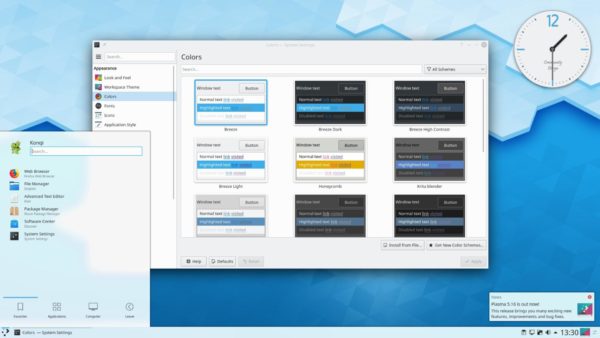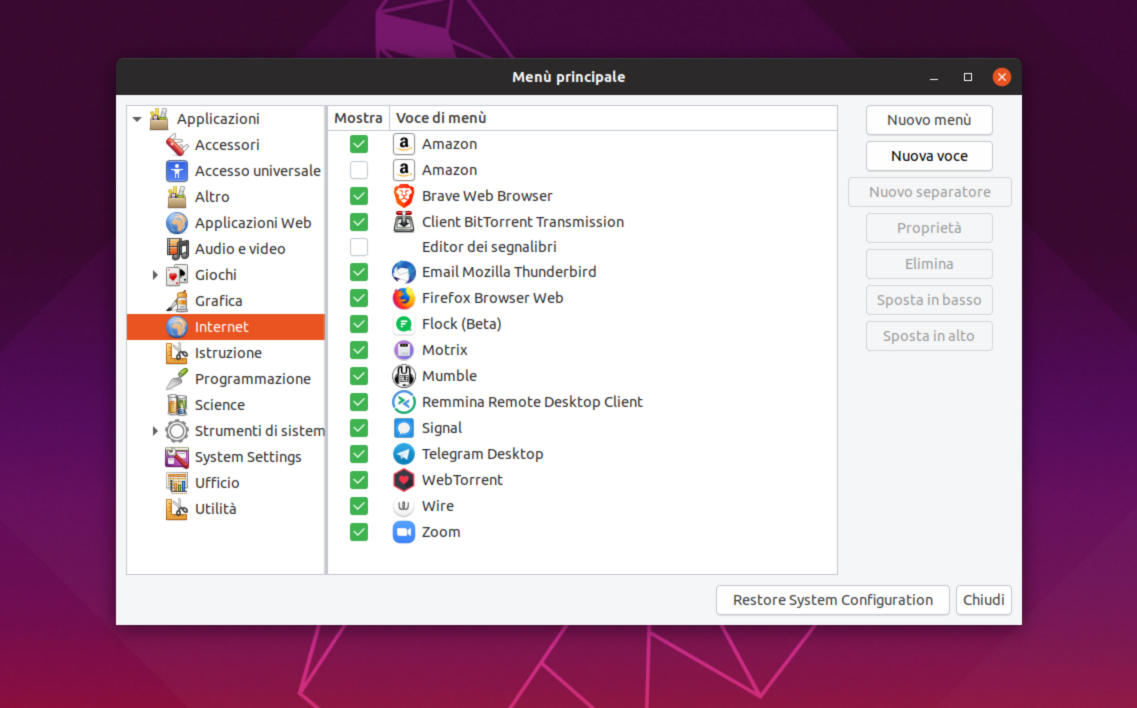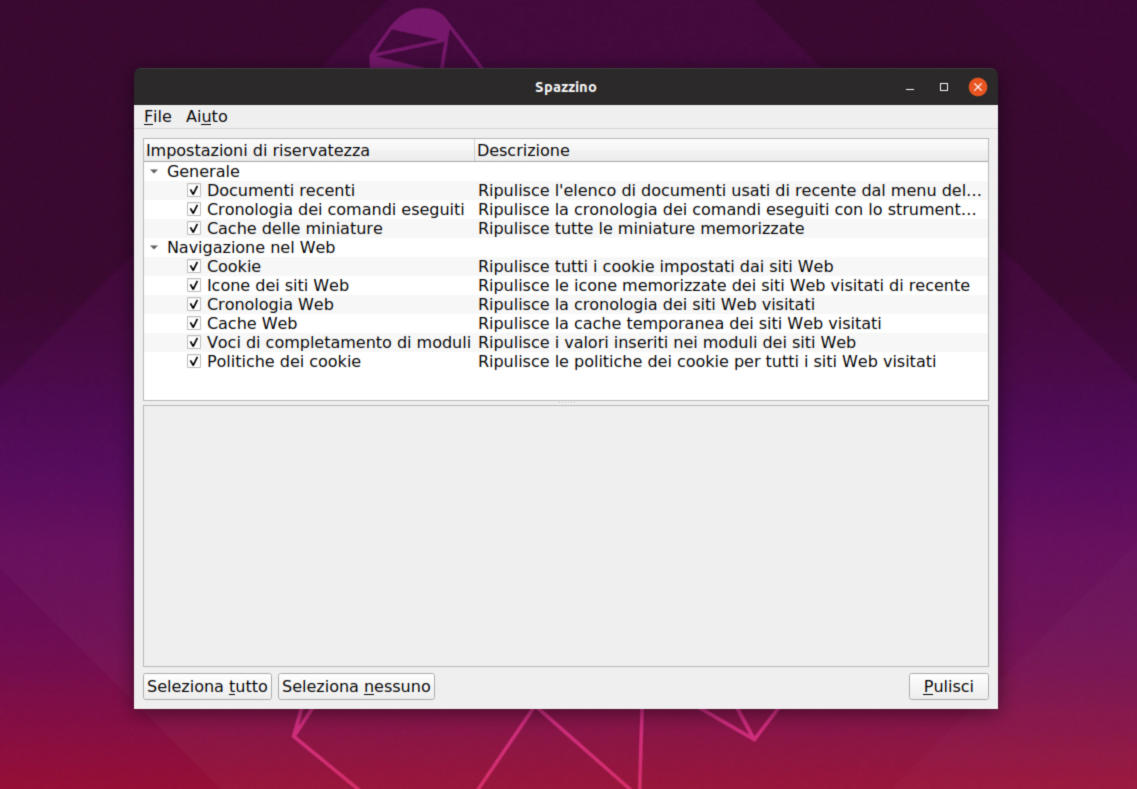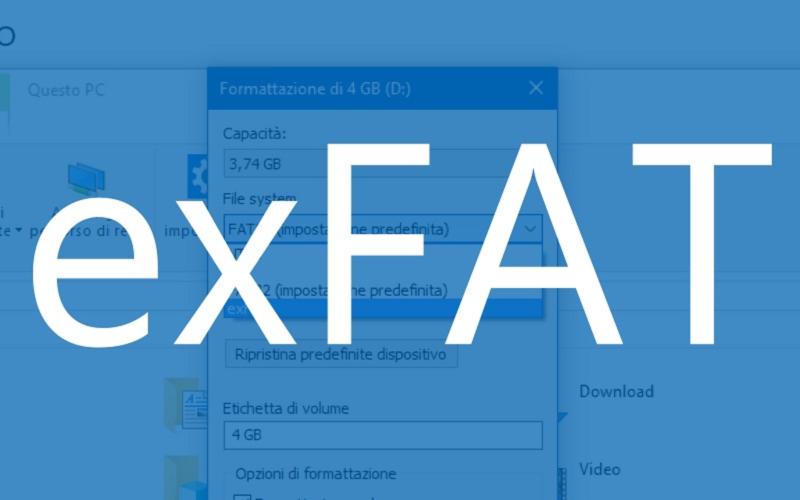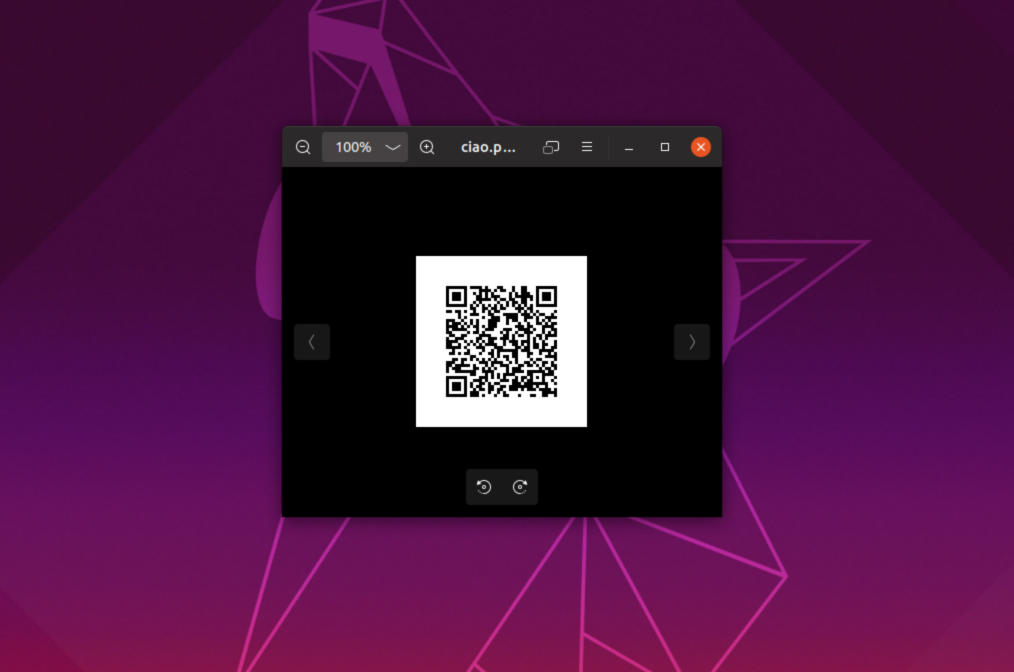Se desiderate applicare dei cambiamenti alle scorciatoie dei software del vostro PC Linux con ambiente desktop KDE, allora questo tutorial fa al caso vostro. In particolare, nelle prossime righe vedremo insieme come modificare collegamenti dei programmi in KDE Plasma 5 sfruttando due metodi davvero semplici.
Il modo migliore per modificare le scorciatoie dei programmi preferiti è quello di utilizzare l’editor di menu integrato in KDE. Il primo step da effettuare è quello di chiudere tutte le applicazioni aperte sul desktop Plasma. Fatto ciò, individuate il launcher di KDE Plasma 5 sul pannello in alto a sinistra e cliccate con il tasto destro del mouse su di esso per accedere al menu di scelta rapida.
Nel passaggio successivo, cercate l’opzione Modifica applicazioni e cliccateci su per avviarla. Sullo schermo comparirà un software chiamato KDE Menu Editor. All’interno di quest’ultimo, troverete diverse categorie posizionate sul lato sinistro: Sviluppo, Istruzione, Giochi, Grafica, Internet, Multimedia e così via. Cliccate sulla freccia rivolta verso il basso accanto alla categoria preferita e dopodiché cercate il collegamento del programma che desiderate modificare.
Dopo averlo selezionato correttamente, compariranno sulla schermata le informazioni sull’app. Usate le varie colonne disponibili (Nome, Descrizione, Commento e Comando) e modificate ciò che desiderate. Terminati i cambiamenti al collegamento dell’applicazione nel KDE Menu Editor, confermateli premendo su Salva in alto a sinistra.
Come modificare i collegamenti dei programmi in KDE Plasma 5 tramite terminale
Il secondo metodo per poter modificare le scorciatoie delle applicazioni installate sul PC Linux è quello di sfruttare il terminale. Tale soluzione è rivolta a tutti coloro che cercano un metodo rapido e non vogliono destreggiarsi tra le opzioni del KDE Menu Editor. La modifica viene effettuata agendo sui singoli file desktop presenti nella directory /usr/share/applications/ usando un editor di testo.
Detto ciò, per modificare qualsiasi scorciatoia su KDE Plasma 5, aprite innanzitutto il terminale e spostate la sessione nella cartella applications con cd /usr/share/applications/. Nel passaggio successivo, eseguite pwd per avere la conferma. All’interno della cartella applications, dovrete passare all’account root con sudo -s. Una volta ottenuto l’accesso, eseguite il comando ls per vedere tutti i collegamenti dei programmi presenti all’interno della directory delle applicazioni. In alternativa, se desiderate trovare il nome di uno specifico file di collegamento, utilizzate ls | grep ‘terminediricerca’.
Dopo aver trovato il collegamento esatto del programma che desiderate modificare, apritelo all’interno di Nano sfruttando il comando nano -w nomescorciatoia.desktop. A questo punto, usate il popolare editor di testo per modificare il collegamento. Se avete difficoltà nel capire cosa modificare, date un’occhiata al nostro tutorial sottostante.
Una volta apportati cambiamenti necessari al collegamento del software, è giunto il momento di salvarli tramite la combinazione di tasti Ctrl+O. Fatto ciò, chiudete Nano con Ctrl+X. Ora, potete controllare le modifiche apportate al collegamento del programma per assicurarvi che siano state salvate correttamente eseguendo il comando cat nomecollegamentoprogramma.desktop.
Dubbi o problemi? Ti aiutiamo noi!
Se vuoi rimanere sempre aggiornato, iscriviti al nostro canale Telegram e seguici su Instagram. Se vuoi ricevere supporto per qualsiasi dubbio o problema, iscriviti alla nostra community Facebook.